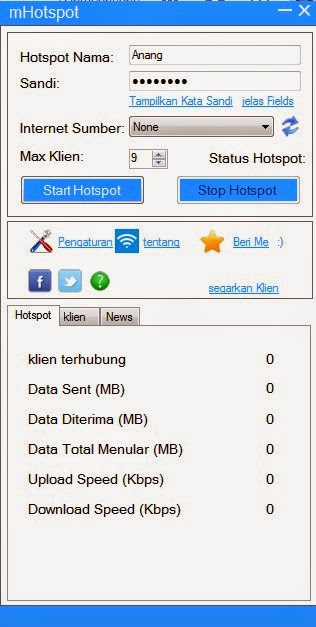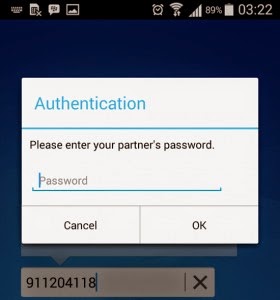Trik Melakukan Pencarian Dengan Menggunakan Google Search Engine

Ketika kita melakuan pencarian dengan menggunkan google search engine dengan mengetikan kata kunci maka kita akan menemukan begitu banyak halam webstie yang muncul. lalu bagaiman kita menemukan website yang tepat dan sesuai dengan yang kita inginkan? Berikut akan saya share sebuah trik melakukan pencarian dengan menggunakan goole. Berikut trik-trik tersebut: - Google Itu tidak "case sensitive" artinya google tidak membedakan huruf besar dan huruf kecil. Keyword: Trik Komputer= trikkompouter= tRikKkomPuter Akan menghasilkan nilai yang sama - AND: Secara Default Google menggunakan keyword and. Keyword: Trik Komputer Hasilnya pencarian akan mengandung kata "Trik" dan "Komputer" - OR: Digunakan untuk menemukan halaman yang setidaknya berisi salah satu dari keyword. Note: OR dituliskan dengan huruf besar semua. Keyword: hacker OR cracker Hasilnya pencarian akan mengandung kata "hacker" atau "cracker" - +: G...